PCの電源ボタンが点滅する現象に遭遇したことはありませんか?「電源ボタンがオレンジ色に点滅して起動しない」「白く点滅して画面が真っ暗」といった症状は、パソコンの不具合や設定に起因するサインである可能性があります。特に、色の違いや点滅パターンは、マザーボードや電源ユニット、BIOSの状態を示唆していることもあり、軽視するとさらなるトラブルを招きかねません。
本記事では、「PCの電源ボタンの点滅」に関する疑問を徹底的に解消し、点滅の色や回数によって何を意味するのか、そして具体的にどのように対処すれば良いのかを詳しく解説していきます。初心者から中級者まで、すぐに試せるチェック項目と対処法をわかりやすく紹介します。
✅この記事でわかること
-
電源ボタンの色別の点滅が意味するサインと状態
-
「起動しない」「画面が真っ暗」などの症状との関係
-
オレンジ・白・青・赤など、点滅の色ごとの主な原因
-
BIOSや設定の確認手順とその重要性
-
トラブルシューティングの基本と注意点
目次

PCの電源ボタンが点滅して起動しないときの基本確認
PCの電源ボタンが点滅しているのに起動しない場合、真っ先に確認すべきはハードウェアや接続に関する基本的なポイントです。この段階でトラブルの多くは解決できるため、焦らず一つずつ対処していきましょう。
まず注目すべきは「電源ケーブルの接触状態」や「ACアダプタ・バッテリーの動作確認」です。緩んでいたり、電源供給が不安定な場合は、起動時の異常サインとして点滅が発生します。また、蓄電された電気が不具合の原因になることもあるため、「放電処理」も非常に有効です。
以下の手順で、基礎的なチェックを実施してください:
-
電源ケーブルを抜き差しする:PC本体と電源コンセントの両端をしっかり抜き差しして、確実に接続されているか確認しましょう。延長コードを使用している場合は、別の電源に差し替えるのも有効です。
-
一度バッテリーやACアダプタを取り外す(可能な構成であれば):バッテリーやACアダプタを数分間取り外し、内部に蓄積された電気を放出させてから再接続します。
-
放電処理を行う:電源が切れた状態で、電源ボタンを10〜30秒ほど長押しします。これにより内部回路のリセットが促され、正常起動する可能性が高まります。
-
モニターやメモリの状態も確認:外部モニターに接続してみることで、ディスプレイ側の問題を切り分けられます。また、メモリの接触不良や故障が点滅の原因となるケースも多いため、メモリスロットから一度取り外して挿し直すことも重要です。
これらの基本的な確認でも改善が見られない場合は、次に紹介する「点滅の色別の原因と対処法」を参考に、より深いトラブルシューティングを行っていきましょう。

PCの電源ボタンの点滅の色別に見る原因と対処法とその深掘り
PCの電源ボタンが点滅する際、その「色」は単なる演出ではなく、マシンの状態を表す重要なシグナルとなっています。メーカーや機種によって若干の違いはあるものの、一般的に「オレンジ」「白」「青」「赤」といった色は、それぞれ異なるトラブルサインや待機状態を示しており、早期発見と適切な対処を行う上で極めて重要です。
このセクションでは、それぞれの色が示す意味を詳細に解説し、実際に起こり得る原因とそれに対応する実践的な解決策を紹介します。また、誤った対処によるさらなる不具合を避けるために、注意点や補足情報もあわせて提供しています。
自作PCからメーカー製ノートPCまで、幅広い機種に応用可能な情報をまとめていますので、ご自身の環境に置き換えてチェックしながら読み進めてください。
電源点滅 オレンジ
オレンジ色の点滅は、ハードウェアの不具合や電源供給不足といった、物理的な問題が発生していることを示す警告サインである可能性が高いです。特にノートPCや一体型PCに多く見られ、ハードウェアレベルでの障害を知らせているケースが大半です。
-
原因例:
-
メモリモジュールの接触不良によってPOST(自己診断)が完了しない
-
マザーボードの電圧供給ラインに異常があり、各パーツが正常に起動できない
-
内蔵バッテリーの劣化または過放電により、安定した電源供給ができていない
-
ACアダプタの出力電圧が不足、または互換性のないアダプタの使用による電力不足
-
-
対処法:
-
メモリを一度抜いて、接点をエアダスターなどで清掃してから再装着する
-
ノートPCの場合はバッテリーを取り外し、ACアダプタのみで起動できるか試す
-
デスクトップPCなら電源ユニットの電圧やコネクタの状態を確認する
-
放電処理(電源ボタンを10〜30秒押し)を行って内部リセットを試す
-
可能であれば、別のACアダプタを用意し、電圧やアンペア数が適合しているか確認する
-
-
補足: ノートPCにおいては、純正以外のACアダプタを使っている場合、出力電圧やワット数が不足していても通電はしてしまうため、見かけ上は充電されていても内部的には動作不安定となります。また、マザーボード上の電源制御チップに異常があると、同様のオレンジ色の点滅を伴うケースがあります。その場合はマザーボードの交換が必要となることもあります。
電源点滅 白
白の点滅は、スリープ状態やBIOS待機中を意味することがあり、比較的ソフトウェア的な原因が多い傾向にあります。見た目には正常に動作していないように見えるものの、実際にはスリープや待機中の状態であるため、深刻な故障と勘違いしてしまうことも少なくありません。
-
原因例:
-
ユーザーの意図に反して自動スリープに移行してしまっているケース(節電設定やスリープタイマー)
-
BIOSの設定により、特定の条件でPCがスリープモードに入るよう構成されている
-
UEFIによる高速ブート設定やFast Startupが誤作動を引き起こしている
-
周辺機器(USB機器など)の不具合により、スリープから正常復帰できないトラブル
-
-
対処法:
-
電源ボタンを1回短く押してスリープからの復帰を試みる(長押しは避ける)
-
反応がない場合は電源ボタンを5〜10秒以上長押しして強制シャットダウンを実行し、数十秒待ってから再起動
-
ACアダプタを抜き、バッテリーを外して放電を行ってから再接続・再起動
-
ノートPCで外部ディスプレイを接続してみる(スリープ復帰後に画面が表示されない問題の切り分け)
-
-
補足: 白の点滅が続く場合、CMOSクリアでBIOSの設定を初期状態に戻すことで正常起動することがあります。マザーボードのボタン電池を一時的に取り外す、もしくはCMOSクリアピンをショートさせる方法が一般的です。また、電源管理設定の中にある「スリープからの復帰方法」や「高速スタートアップの有効・無効」なども見直しておくと、再発防止につながります。
電源点滅 青
青色の点滅はメーカーによって意味合いが多少異なる場合がありますが、一般的には待機状態やWindowsアップデートなどの更新中を示すケースが多くなっています。この点滅は、ユーザーの操作によるものでないことが多く、システムが自動で処理している最中であることを意味しています。
-
原因例:
-
Windowsの自動アップデート中にシステムが再起動待ちになっている状態
-
BIOSやUEFIのファームウェア更新が完了した直後に再起動待機しているケース
-
Microsoft Updateによって一時的にデバイスドライバの再構成が行われている場面
-
セキュリティアップデート後のシステムチェック処理
-
特定メーカーのノートPCで、バッテリー残量が規定を下回る際に更新待機状態になる仕様
-
-
対処法:
-
数分〜数十分、PCに触れず待機することで、処理が自動完了し正常に起動するケースが多い
-
それでも進展が見られない場合、電源ボタンを5〜10秒間長押しして強制シャットダウンを行い、その後数分待ってから再起動する
-
電源ボタン長押しの前に、外付けの周辺機器(USBストレージやマウスなど)をすべて取り外しておくと、干渉を防げる場合がある
-
-
注意点: 青の点滅が更新処理中である可能性が高い場合、途中で電源を切ることは非常に危険です。Windowsのシステムファイルが書き換えられている最中に電源が切断されると、OSが正常に起動できなくなる、いわゆる「アップデート失敗」が発生するリスクがあります。特にノートPCではバッテリー残量が十分にあることを確認し、可能であれば電源アダプタを接続した状態で処理を完了させましょう。また、アップデートが完了したあとでも、一度完全にシャットダウンし再起動を行うことで、動作が安定する場合もあります。
電源点滅 赤
赤の点滅はPC内部に深刻な障害が発生している可能性が高いことを示す警告色です。この状態を放置すると、さらなるハードウェアの破損やデータの損失につながるおそれがあるため、慎重かつ迅速な対応が求められます。多くのメーカーでは、赤点滅はエラーレベルの高い状態を意味しており、特に自作PCや長期間使用されたPCで頻発します。
-
原因例:
-
CPU温度の異常上昇(冷却ファンの故障やヒートシンクの熱伝導不良)
-
電源ユニット(PSU)の電圧異常や出力不安定
-
マザーボードのコンデンサ破損、チップ故障、BIOSエラーなど
-
メモリやグラフィックボードなど、基幹パーツの物理的破損
-
長時間の高負荷運用による電源回路の損傷
-
-
対処法:
-
PCの内部を開け、CPUファンが正常に回転しているかを確認。回転が弱い・止まっている場合はすぐに交換を検討
-
ヒートシンクやファンにホコリが大量に溜まっていないかチェックし、エアダスターなどで丁寧に清掃
-
電源ユニットのケーブルやコネクタを確認し、焦げ跡や異常な熱がないかを点検
-
放電処理(電源コードを外した状態で30秒〜1分間電源ボタンを長押し)を実施し、再起動を試みる
-
それでも改善しない場合は、修理専門業者への依頼や、保証期間内であればメーカーサポートへの連絡を検討
-
-
補足: 赤点滅は、ハードウェアが自動診断段階で致命的な問題を検知した際に発生するケースが多く、安易な再起動を繰り返すと状況を悪化させる場合があります。特に、電源系統の異常は他の部品へも波及するため、早期の診断と対処が非常に重要です。必要に応じて、マザーボードに搭載されている「エラーコードLED」や「ビープ音」に注目することで、より詳細な原因特定につながる可能性があります。

PCの電源ボタンは点滅するが画面が真っ暗な場合
PCの電源ボタンが点滅しているにもかかわらず、画面がまったく表示されない「ブラックアウト」状態になる場合、これは一見ソフトウェアの不具合に見えて、実はハードウェアに起因するトラブルであることが多くあります。このような症状が出る際に考えられる原因は、以下のとおり多岐にわたります。
-
メモリやグラフィックボードの接触不良:内部パーツが正しく挿さっていない、もしくは静電気や経年劣化により接点不良を起こしている場合、画面出力が完全に停止します。
-
ディスプレイケーブルの不良や断線:HDMIケーブルやDisplayPortケーブルが破損、あるいは差し込みが甘くなることで、映像信号がモニターに届かなくなります。特に曲げ癖のある古いケーブルは要注意です。
-
BIOSが正常に起動していない:マザーボードがPOST(自己診断)を正常に完了できていない場合、信号がCPUやグラフィックに届かず、画面に何も表示されないことがあります。
-
CMOS設定エラーや誤設定:誤ったBIOS設定によって、グラフィック出力先が内蔵から外部に切り替わっていたり、CPU設定が不適切な場合も同様の現象を招きます。
-
ディスプレイのバックライト故障:ディスプレイ自体が完全に故障している、もしくはバックライトが機能していないため、電源は入っているように見えても画面が真っ暗ということも考えられます。
このような場合には、以下のような対処法が効果的です。
-
外部モニターへの接続:ノートPCやデスクトップPCに外部ディスプレイをHDMIやDisplayPortで接続してみましょう。外部出力で表示されれば、内蔵ディスプレイやグラフィック設定が問題の可能性があります。
-
最低構成での起動テスト:メモリを1枚だけ差し、ストレージを外すなどして最小限の構成で起動できるかを確認します。これにより、原因の切り分けが容易になります。
-
CMOSクリアを行う:マザーボードのボタン電池を外す、またはジャンパーピンを短絡させて、BIOS設定を初期化します。
-
ファンの動作確認:CPUファンやケースファンが回っているか確認することで、マザーボードが通電しているかどうかを判断できます。
-
別のディスプレイケーブルを試す:ケーブル断線の可能性もあるため、予備のケーブルがあれば交換して確認することも大切です。
このような手順を踏むことで、原因を1つずつ除外しながら適切なトラブルシューティングが行えます。修理を依頼する前に、ぜひ試してみてください。
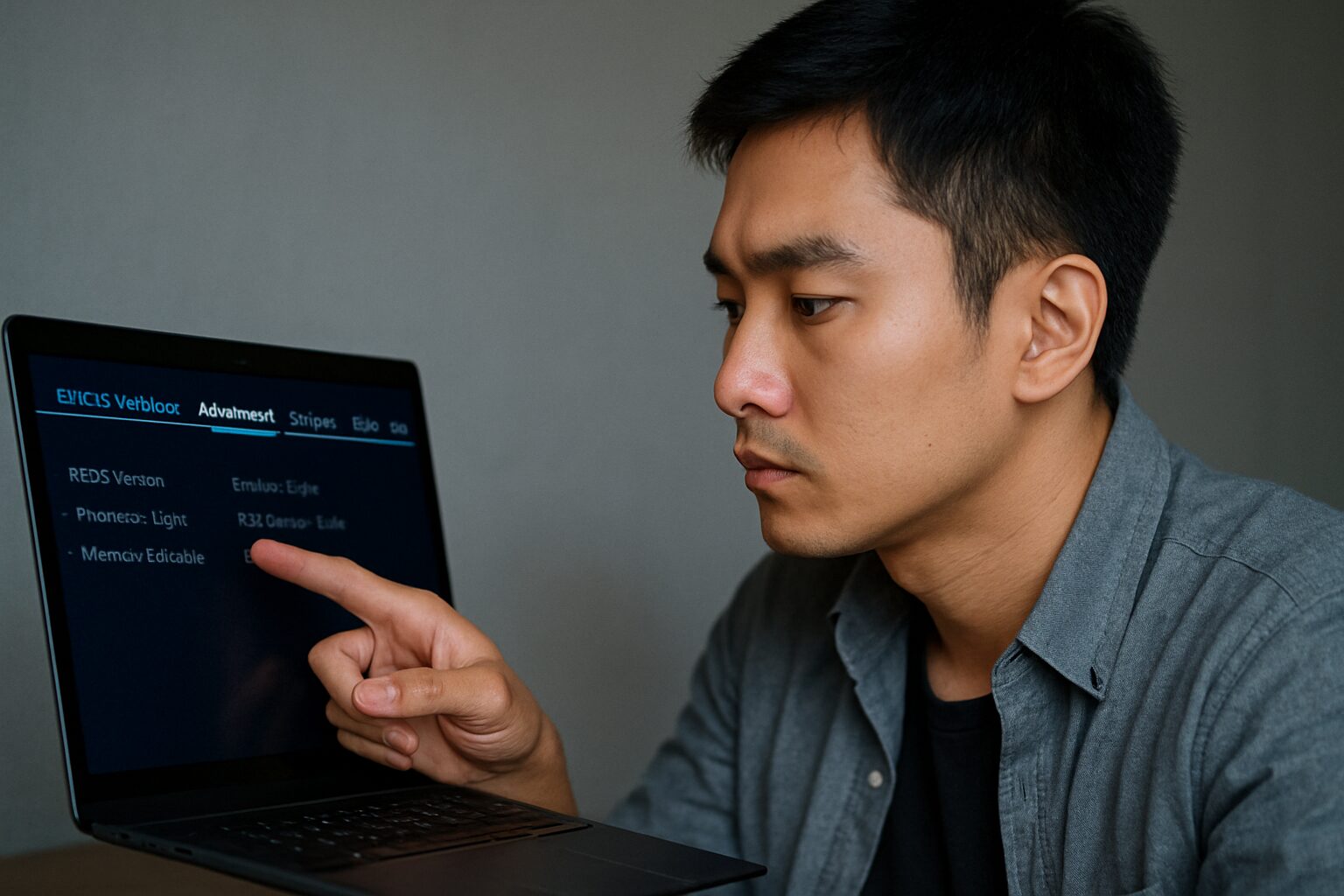
PCの電源ボタンが点滅する際のBIOS設定や電源関連の設定を確認
PCがハードウェア的に問題ないと判断された場合、次に確認すべきはBIOS(Basic Input/Output System)や電源に関するソフトウェア的な設定です。BIOSの設定次第で、起動挙動や電源の制御に大きな影響を与えるため、慎重な確認が求められます。
以下では、初心者でも実践しやすいBIOS設定確認のステップを、具体的に紹介します。
-
BIOSに入る方法:PCの起動直後、メーカーごとに異なるキー(一般的には[F2]や[Del]、[ESC]など)を連打することでBIOS設定画面にアクセスできます。自作PCやメーカー製PCによってタイミングが異なるため、数回試行するのがコツです。
-
電源管理設定をリセットする:BIOS内の「Power Management」や「Advanced」などのタブにある電源関連設定を確認します。AC Recovery(AC電源復帰時の動作)やWake on LAN(LAN経由での起動)などの項目をすべてデフォルトに戻すことで、誤設定による不具合を避けられます。
-
Secure BootやFast Bootの無効化:一部の構成では、セキュアブートや高速起動設定がハードウェアの検出を妨げることがあります。特にカスタム構成や新しいパーツを導入した際は、これらの設定を「Disabled」にして動作確認することが有効です。
-
BIOSのアップデートを実施:BIOSのバージョンが古いままだと、新しいパーツとの互換性に問題が発生することがあります。マザーボードやメーカー公式サイトから対象機種に合った最新版BIOSファームウェアをダウンロードし、USBメモリを使ってアップデートを行いましょう。ただし、アップデート中に電源を切ると故障する恐れがあるため、安定した環境で実施してください。
-
設定変更時の記録を残す:設定を変更する際は、元の状態を写真に撮影するか、メモを残すことをおすすめします。これにより、問題が発生した際に元の状態へ戻しやすくなります。
これらの設定はすべて自己責任で行う必要がありますが、正しく確認すればPCの不具合を大きく減らすことができます。特に電源周りのトラブルが繰り返される場合、BIOS内の細かな設定がカギとなることが少なくありません。
まとめ
-
電源ボタンが点滅している場合、その色や点滅のパターンにはそれぞれ明確な意味があり、適切な対処を行うための重要な手がかりとなります。
-
オレンジはハードウェアの不良や電源供給不足、白はスリープモードやBIOS待機、青はアップデートなどによる一時的な待機、赤は深刻なシステムエラーを示しており、それぞれ異なる対応が必要です。
-
放電処理の実施や、メモリの再装着、電源ケーブルやアダプタの見直しは基本的なトラブル解決の第一歩です。
-
BIOSの設定確認や初期化は、スリープ不良や起動不良といった問題の根本的な解決につながる場合があります。
-
画面が真っ暗でも焦らずに、外部モニターの接続や最小構成での起動テスト、ディスプレイやケーブルのチェックを通じて段階的に原因を絞り込むことが重要です。
-
また、青点滅の際の不用意な強制終了や赤点滅の際の電源再投入は、さらなる故障につながる危険性があるため注意しましょう。
-
各メーカーの公式サポートページやエラーコードガイドを参照することで、より確実な対処が可能になります。
-
電源ボタンの挙動を見逃さず、冷静に対応することで、多くの問題は自力で解決できる可能性があります。


